Dra & slipp er en flott måte å kopiere eller flytte filer på. Se for deg å måtte bruke Ctrl + C og Ctrl + X og Ctrl + V-snarveiene hver gang du trenger å kopiere eller flytte noe. Å bruke kontekstmenyalternativene for å gjøre dette er enda mer tidkrevende. Du kan dra og slippe elementer ved å klikke og dra med musetastene, men også ved å tappe og dra på berøringsflaten.
Saken er, med presisjonspute, og deresmuligheten til å støtte bevegelser med flere berøringer, dra og slipp har en tendens til å lide fordi pekeplaten er litt for følsom. Du kan prøve å fikle med berøringsflatens følsomhet, men hvis det ikke fungerer, kan du forhindre utilsiktet dra og slipp ved å deaktivere dravalg på pekeplaten.

Deaktiver dravalg på pekeplaten
Dravalg er en innstilling som du kan aktivereeller deaktiver uten å slå av noen annen funksjon. Hvis du deaktiverer valg av dra, vil du finne at du ikke vil slippe og slippe elementer ved et uhell når du ikke vil.
Åpne Innstillinger-appen og gå til Enhetsgruppen med innstillinger. Velg kategorien Pekeplate, og fjern merket for 'Trykk to ganger og dra til flervalg'.
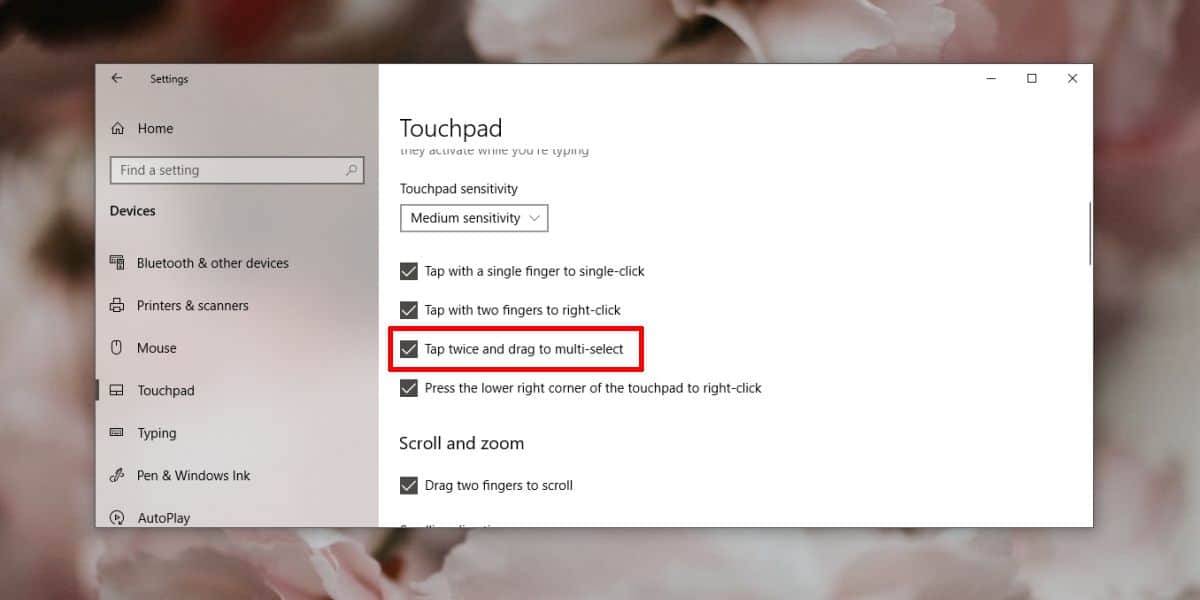
Etter at du har deaktivert dette alternativet, må du gjøre detBruk museknappen som følger med pekeplaten for å velge elementer, eller du kan enkelt trykke på et element for å velge det. Dra & slipp vil fortsatt fungere når du har valgt varen.
Trykk to ganger og dra-alternativet er i utgangspunktet hvafører til at elementene ved et uhell blir valgt i utgangspunktet. Berøringsflaten er litt for følsom, så når du beveger fingrene over den, pleier den å gjenkjenne den som et dobbelttrykk og dra. Som nevnt før, kan du prøve å endre følsomheten på berøringsflaten, men det er bare fire forskjellige innstillinger som du kan prøve, og hvis du setter følsomheten til den laveste den vil tillate, kan det hende at de andre bevegelsene ikke blir gjenkjent så bra som før . Det er likevel verdt et forsøk hvis du ikke vil deaktivere dobbelttrykk for å velge.
Hvis du fremdeles ikke finner den rette balansen fortouchpads følsomhet, kan du prøve å bruke forskjellige drivere. Generiske drivere for Windows 10 er normalt det som er installert, men du kan velge å bruke Synaptics drivere. De støtter presise berøringsputer, men kan gi deg bedre kontroll over følsomheten og forskjellige bevegelser. Det er også en liten mulighet for at du mister noen gester som Windows 10 støtter, slik at du kanskje ofrer noe underveis.
Du kan også bruke en mus med pekeplaten hvis du vil.










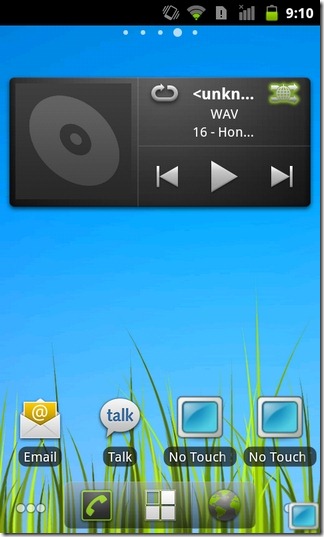


kommentarer